Gyorsan hozza vissza az alapértelmezett alkalmazásokat, miután a Windows 10 frissítése visszaállította őket
Microsoft A Windows 10 / / March 18, 2020
A Windows 10 jelentős frissítése után az alapértelmezett alkalmazások sokszor visszaállnak a Windows 10 alapértelmezettre. Íme egy egyszerű módja annak, hogy visszatérjenek mindegyikük visszaállítása nélkül.
A nagy Windows 10 frissítés telepítése után az alapértelmezett alkalmazások sokszor visszaállnak a Windows 10 alapértelmezett értékére. Például, ha te változtassa meg az alapértelmezett böngészőt a Microsoft Edge-ről a Firefox Chrome-ra, egy frissítés után vissza lehet állítani az Edge-re.
Több olvasótól hallottam, hogy ez a fajta dolog történik velük még kisebb kumulatív frissítések telepítése után is. Ez történt velem is. Mivel minden nap sok képernyőképemmel foglalkozom, alapértelmezésként a Windows Photo Viewer programot állítottam be, és a November frissítés, visszaváltott a beépített Fotók alkalmazásra.
Azt is érdemes megjegyezni, hogy a legtöbb zene- és videofájl-típusra alapértelmezett programként VLC-re állítottam, és ez visszaállt a következőre: Groove Music és a Filmek és TV alkalmazás. Számos más példát is adhatok, de megkapod az ötletet.
Az alapértelmezett programok megváltoztatásával kapcsolatos további információkért olvassa el a cikkünket: Az alapértelmezett programok beállítása a Windows 10 rendszerben.
Biztonsági másolat készítése a Windows 10 alapértelmezett fájl társításairól
A dolgok megkönnyítése érdekében a következő alkalommal, amikor a Windows 10 jelentős frissítést kap, a legjobb megoldás az, hogy készítsen biztonsági másolatot a jelenlegi fájl társításokról. Ezt manuálisan is megteheti a nyilvántartón keresztül, de van egy egyszerűbb módszer. Töltse le az ingyenes segédprogramot, amely ezt megteszi az Ön számára Alapértelmezett programok szerkesztő.
Miután letöltötte, csak bontsa ki és futtassa. Nincs szükség telepítésre, így a flash vagy hálózati meghajtóról futtathatja.
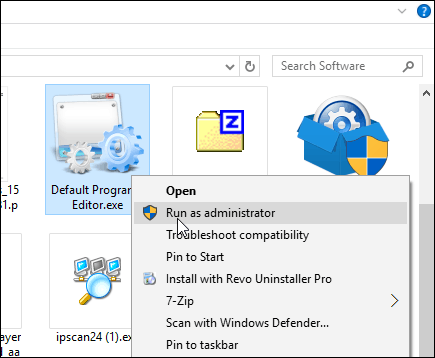
Amikor elindul, kattintson a gombra Hozzon létre vagy állítsa vissza a rendszerleíró adatbázis beállításainak biztonsági másolatát link alján.
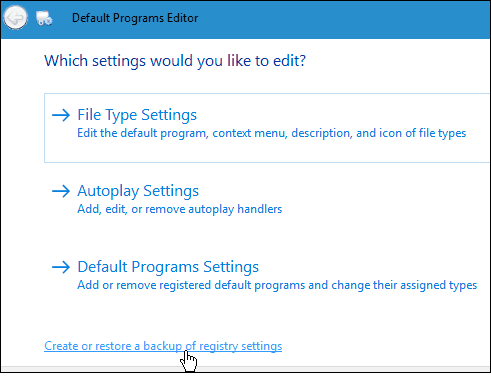
Ezután kattintson a Biztonsági másolat létrehozása elemre. Valószínűleg ezt meg akarja tenni bármikor, ha sok fájl társítási változtatást hajt végre, vagy különféle biztonsági másolatot készít különféle számítógépekre.
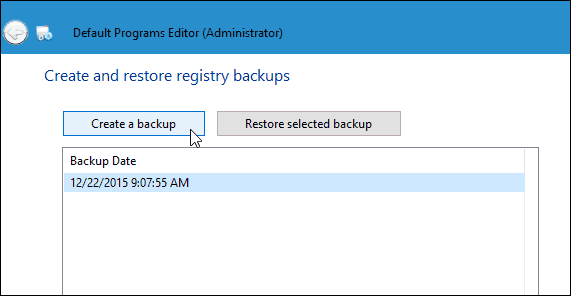
A beállítások visszaállításához indítsa újra az alkalmazást, válassza a biztonsági másolatot, majd A kiválasztott biztonsági másolat visszaállítása. Meg kell említenem, hogy ezt a Windows 10 jelenlegi stabil verzióján is használtam Előnézet 11082 (Redstone), és kétszer meg kellett nyomnia a Visszaállítási műveletet, hogy elvégezze.
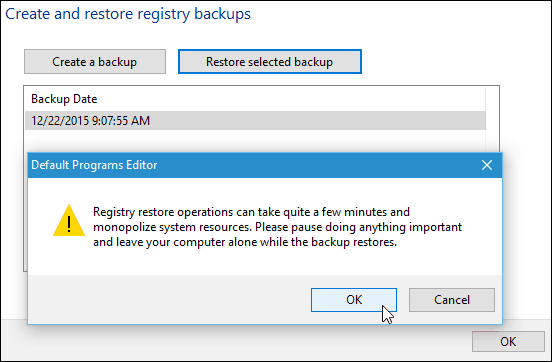
Ha nem érdekel egy harmadik féltől származó eszköz használata, és haladó felhasználó, akkor manuálisan készíthet biztonsági másolatot a Beállítási kulcsról: HKEY_CURRENT_USER \ SOFTWARE \ Microsoft \ Windows \ CurrentVersion \ Explorer \ FileExts. A kulcs visszaállítása után szükség lehet újraindításra.
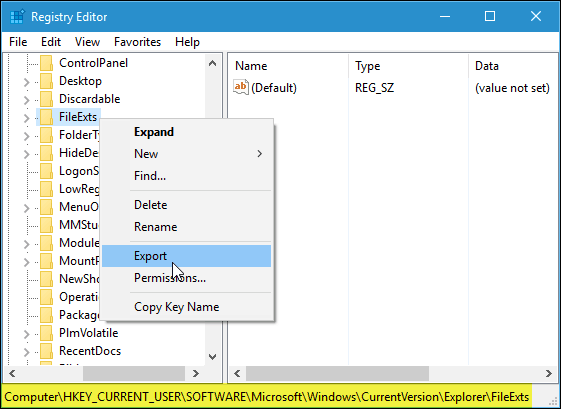
A végén…
A Microsoft valóban azt akarja, hogy használja a Windows 10-be beépített új univerzális alkalmazásait, és én a legtöbbet szeretem, de olyan programokat állítottam be, amelyek a munkafolyamatot a lehető leghatékonyabbá teszik. Biztos vagyok benne, hogy ez a helyzet a legtöbb felhasználóval, és a frissítés után mindent vissza kell állítani (enyhén szólva). Remélhetőleg ez megkönnyíti a dolgokat, ha legközelebb egy nagy frissítés érkezik.
Ha ez nem működik, vagy nem működik az Ön számára, hagyjon megjegyzést az alábbiakban, és tudassa velünk gondolatait. Vagy részletesebb kérdésekért keresse fel a mi honlapunkat Windows 10 fórumok további segítségért.
